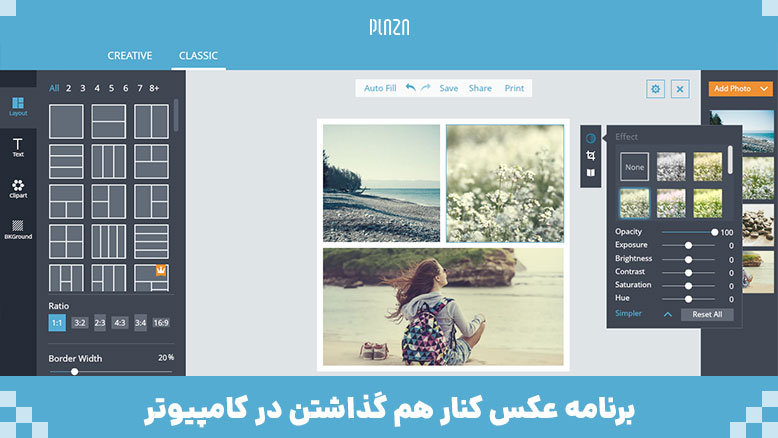بهترین برنامه عکس کنار هم گذاشتن در کامپیوتر، بهشما امکان چیدمان عکس در ویندوز را میدهند. با کمک یک اپلیکیشن چسباندن عکس به هم برای pc میتوانید چندین تصویر را کنار هم قرار داده و کلاژ بسازید. اما کدام یک از این برنامهها، بهترین نرم افزار کنار هم گذاشتن عکس رایانه هستند؟
با بهترین برنامه فتوشاپ دو عکس کنار هم در کامپیوتر علاوه بر اینکه میتوان کلاژ ساخت، امکان اضافه کردن المانهای اضافی مثل استیکرها، کلیپآرتها، متن، موسیقی و حتی ویدیو نیز وجود دارد. همچنین این برنامهها دارای قالبهای از پیش ساخته شده هستند که علاوه بر تنوع بالا، امکان ویرایش و شخصیسازی نیز دارند. به همین خاطر است که انتخاب یک برنامه درست کردن چند عکس در یک قاب برای رایانه که امکانات کافی داشته باشد اهمیت زیادی دارد. در ادامه این مطلب با معرفی چند اپلیکیشن چسباندن عکس به هم برای PC، همراه پلازا باشید.
فهرست مطالب
لیست نرم افزارهای ترکیب چند عکس در یک قاب برای کامپیوتر
حتما برای شما هم پیش آمده که خواستهاید بهترین برنامه چسباندن عکس به هم در کامپیوتر را داشته باشید تا بتوانید از نوعی حالت چند عکس در یک قاب استفاده کنید. در این بخش قصد داریم چند برنامه ترکیب چند عکس باهم را به شما معرفی کنیم که میتوانید برای به هم چسباندن عکس ها در کامپیوتر از آنها استفاده کنید.
1. ادوبی اکسپرس – ترکیب چند عکس در یک قاب برای کامپیوتر

اولین نرم افزار ترکیب چند عکس در یک قاب برای کامپیوتر این فهرست، ادوبی اکسپرس است که قبلا با نام ادوبی اسپارک در دسترس قرار داشت. برنامهای چند کاره از ادوبی که علاوه بر امکان ساخت کلاژ، میتوان از آن برای ویرایش تصاویر نیز استفاده کرد. این برنامه همچنین قالبهای از پیشآماده شده فراوانی دارد که میتوانید با کمک آنها کلاژهای متنوعی برای خود بسازید.
2. ادوبی فتوشاپ ؛ محبوب ترین برنامه چند عکس در یک قاب برای PC

تردیدی در این نیست که بهترین برنامه کلاژ عکس پی سی، فتوشاپ است. فتوشاپ بهعنوان برنامه حرفه ای چیدن عکس کنار هم ویندوز، برنامهای است که سالها است حرف اول را در زمینه برنامههای ویرایش تصویر میزند و در طول چند سال گذشته هم توانسته اختلاف خود با رقبا را همچنان حفظ کند.
البته در فتوشاپ برای ساخت کلاژ، کار شما کمی سختتر است چرا که باید از صفر اینکار را شروع کنید. با این حال محدودیتی در ساخت این کلاژها ندارید و میتوانید با خلاقیت خود هر سبک کلاژی که دوست دارید بسازید. فتوشاپ، برای دانلود بهترین برنامه عکس تو عکس برای پی سی بهترین انتخاب است.
3. برنامه گذاشتن عکس کنار هم ویندوز Fotojet ؛ بهترین برنامه چیدمان عکس ویندوز

نرمافزار Fotojet گزینه دیگری است که میتوانید برای چسباندن دو عکس به هم در لپ تاپ از آن استفاده کنید. این برنامه به صورت آنلاین است و به برنامههای Fotor و Canva شباهت دارد، اما در عین حال انعطافپذیر و سرگرمکننده است و همین امر هم آن را به گزینه شماره یک برای به هم چسباندن عکس ها در کامپیوتر تبدیل میکند.
برای شروع به کار در این حرفه ای ترین برنامه ترکیب تصاویر ، گزینه Collage و در ادامه یکی از موارد Grid و یا illustrated design را انتخاب کنید (البته ساختار Grid تصاویر شما را بهتر نشان میدهد). آن نوع ساختارهایی که با یک تاج مشخص شدهاند مخصوص کاربران طلایی هستند، اما شما میتوانید اندازه چارچوب تصاویر را تغییر داده و به همین خاطر، دیگر این مسئله چندان باعث ناراحتی نخواهد بود.
گزینه Add Photos را بزنید و سپس تصاویر مورد نظر خود را به درون این چارچوب نمونه بکشید. هنگامی که یک تصویر را وارد میکنید، فهرستی از فیلترهای مخصوص اینستاگرام برای شما به نمایش در میآید و در ادامه همچنین میتوانید میزان نور، کنتراست، میزان رنگ و موارد دیگر تصویر را تغییر دهید. وقتی کارتان تمام شد، فایل نهایی در قالب JPG و یا PNG قابل دانلود است و همچنین میتوانید آن را در فیسبوک، توییتر، پینترست و یا سایتهای دیگر به اشتراک بگذارید. برای استفاده از این برنامه چسباندن عکس به هم کلیک کنید.
4. برنامه Canva ؛ برنامه چیدمان عکس برای لپتاپ

همچون بسیاری از برنامه های ساخت کلاژ، Canva هم به عنوان بهترین برنامه ترکیب چند عکس کنار هم در کامپیوتر، نمونه طرحهایی به صورت رایگان و طرحهایی ویژه نیز برای کاربران پولی دارد که در ازای مبلغی قابل خریداری هستند. این طرحها به شکلی مشخص درآمدهاند، به همین خاطر دیگر نیازی نیست که نگران باشید از اینکه شاید طرحی را برای تصاویر خود استفاده میکنید و در ادامه متوجه میشوید که پولی است.
برای شروع با این برنامه عکس کنار هم گذاشتن باید یک نام کاربری و رمز عبور تعیین کرده و با حساب کاربری فیسبوک و یا گوگل خود وارد سایت شوید. در ادامه در صورتی که Personal use را بزنید، فهرستی از انواع پروژهها به شما معرفی میشود که شامل گرافیکهای شبکه اجتماعی، بنرها، جلد کتاب و موارد ارائه در کنفرانس است. با گزینش Photo Collage، تمامی نمونه قالبهای کلاژ را مشاهده خواهید کرد و میتوانید از میان گزینههای رایگان انتخاب کنید.
برای اضافه کردن تصاویر خود، گزینه Uploads را بزنید و سپس تصاویر را به درون نرمافزار بکشید. سپس در ادامه میتوانید آن تصاویر را وارد صفحه نمونه کلاژ کنید. شما همچنین امکان برش زدن تصاویر را دارید و به این ترتیب، تصاویر دارای نشان و یا لکه را میتوانید ویرایش کنید. برای استفاده از این اپلیکیشن قاب چندتایی لپ تاپ کلیک کنید.
3. برنامه Fotor ؛ چسباندن دو عکس به هم در پی سی

در حال حاضر دو مدل مختلف از برنامه Fotor وجود دارد، مورد اول با استفاده از Flash کار میکند و دومی با HTML5. نمونه اولی به زودی حذف میشود تا گزینه دومی قدرتمندتر شود، اما هر دوی این برنامههای قرار دادن عکس روی عکس در رایانه به صورت مشابه هم کار میکنند.
برای شروع به کار در این بهترین برنامه چیدمان عکس ویندوز، ابتدا باید با استفاده از آدرس ایمیل و یا فیسبوک خود، یک حساب کاربری بسازید و وارد آن شوید. هنگامی که این کار را انجام دادید و وارد برنامه شدید، گزینه Collage را انتخاب و یک قالب را تعیین کنید (نمونههای دارای نشان الماس، مخصوص کاربران ویژه و پولی هستند)؛ سپس تصاویر خود را با استفاده از گزینه Import در قسمت راست وارد صفحه کنید. در ادامه گزینه Fill in را بزنید تا فضاهای خالی در قالب پر شوند. کار کردن با این برنامه به شکل قابل توجهی ساده است. برای استفاده از این برنامه ترکیب چند عکس در یک قاب کلیک کنید.
4. برنامه PhotoPad برای ساخت سریع و رایگان تصاویر کلاژ

برنامه عکس کنار هم گذاشتن در کامپیوتر PhotoPad، برترین نرم افزار کولاژ تصویر است که نسبت به نمونههایی که با مرورگر کار میکنند بسیار سریعتر و انعطافپذیرتر است. برای استفاده از این برنامه نیازی نیست که آدرس ایمیل و یا فیسبوک خود را به آن بدهید. البته این برنامه کمی قدیمی به نظر میرسد و فاقد ویژگیهایی است که برنامههای ساخت کلاژ آنلاین ارائه میکنند و سرگرمکننده است. در این برنامه میتوان استیکر و فیلتر هم اضافه کرد. برای شروع به کار با این نرم افزار کنار هم گذاشتن عکسها ، روی Collage کلیک کرده و کار را با انتخاب اندازه برای فایل نهایی شروع کنید. در ادامه، تصویر پسزمینه را که در فایل کلاژ شما به نمایش در میآید، انتخاب کنید.
بسیاری از الگوهایی که در این نرم افزار کنار هم گذاشتن عکس رایانه ارائه شده، بسیار جالب هستند، اما خودتان هم میتوانید تصویری دلخواه خود را برگزینید و یا یک رنگ تخت را به جای تصویر در این کلاژ بگذارید. برای استفاده از این اپلیکیشن چسباندن عکس به هم برای PC کلیک کنید.
5. برنامه piZap؛ نرم افزار کنار هم گذاشتن عکس رایانه

برنامه piZap نوعی اپلیکیشن مناسب و سرگرمکننده است که برای فیسبوک قابل استفاده است. بر خلاف دیگر برنامههای رایگان ساخت تصاویر کلاژ، piZap پیش از اولین طراحی و هنگام شروع به کار، از شما نمیخواهد که ایمیل خود را وارد کنید. این ابزار نوعی برنامه صرفهجوییکننده در وقت است، اما ایرادش آن است که بعدها نمیتوانید کارهای انجام شده روی فایل را تغییر داده و ویرایش کنید.
برای شروع به کار در این بهترین برنامه چیدمان عکس ویندوز، ابتدا یک طرح رایگان را انتخاب کنید. طرحهای مختلفی بر اساس اشکال مختلف همچون مستطیل، قلب، دایره و دیگر اشکال همچون ستاره وجود دارد. این طرح آخری بیشتر به درد کارتهای تبریک میخورد تا اینکه بخواهید برای نصب روی دیوار از آن استفاده کنید.
هنگامی که قالب مورد نظر خود را پیدا کردید، خیلی ساده روی هر فریم کلیک کنید تا بتوانید تصویری را وارد آن کنید. علاوه بر اینکه میتوانید تصاویری را از کامپیوتر خود آپلود کنید، همچنین این امکان برای شما فراهم شده تا تصاویر را از فیسبوک، اینستاگرام، دراپباکس و فلیکر (Flickr) وارد این برنامه کنید. همچنین گوگل پیکاسا (Google Picasa) هم به لیست برنامهها افزوده شده است.
بعد از انتخاب عکس، میتوانید رنگ پسزمینهای انتخاب، فاصله را تنظیم و سپس نوعی سایه به آن اضافه کنید. وقتی کارتان تمام شد میتوانید فایل نهایی را در قالب JPG و چاپ کوچک دانلود کنید. در کل نرم افزار کنار هم گذاشتن عکس رایانه، piZap برای اشتراکگذاری تصاویر در شبکههای اجتماعی ابزاری سرگرمکننده است. اما برای چاپ فایلی که قصد نصب روی دیوار را دارید، از ابزارهای دیگر استفاده کنید.
6. برنامه inPixio Photo Studio Pro 12 نرم افزار ادغام چند عکس در یک فایل

inPixio Photo Studio Pro 12 گزینه ای عالی برای ایجاد یک کلاژ از تصاویر در لحظات مختلف بوده است که وجود بخش های مختلف در این برنامه میتواند آسودگی کار را برای شما به همراه داشته باشد. اب استفاده از این برنامه میتوانید روی نقاط مختلفی از تصاویر تمرکز داشته باشید که در ادامه به آنها اشاره خواهیم داشت.
inPixio Photo Studio Pro 12 برای حذف یا اضافه کردن بخشی به تصویر از هوش مصنوعی استفاده میکند که وجود این ویژگی به صورت یکپارچه درنظر گرفته شده است و این امکان را به شما میدهد تا اینکار را به شکل طبیعی و بدون دردسر انجام دهید. استفاده از روش های نوین در ویرایش و ذخیره سازی تصاویر میتواند دلیل خوبی برای رفتن به سمت این برنامه باشد.
با استفاده از ابزار های این چنینی میتوانید بهترین لحظات زندگی خود را در آنها به ثبت رسانید. در این میان هرگونه نقص و مشکل را به آسانی میتوانید روتوش کنید. از دیگر ویژگی های این برنامه امکان تبدیل تصاویر قدیمی به عکس های جدید باکیفیت بالا بوده است که اینکار در محیط خوبی شکل خواهد گرفت.
هر آنچه که از یک برنامه مربوط به تصویر نیاز دارید را inPixio ارائه خواهد داد. پاک کردن اشیاء و بخش های اضافی تصاویر ، تصحیح تصاویر قدیمی ، رابط کاربری ساده و محیط ساده ،وجود کلاژ های قدرتمند ف ماکان مونتاژ تصاویر به صورت حرفه ای و ده ها ابزار دیگر گزینه خوبی برای تجربه بوده است که پیشنهاد میشود نرم افزار inPixio Photo Studio Pro 12 را از دست ندهید. برای دستیابی به آن کافیست در گوگل عبارت دانلود نرم افزار inPixio Photo Studio Pro 12 را سرچ بزنید.
7. برنامه Photo Collage Maker دانلود نرم افزار چیدن عکس کنار هم برای کامپیوتر

Photo Collage Maker گزینه خوبی برای ترکیب چند عکس در یک قاب آنلاین بوده است که اگر بدنبال یک محیط نرم برای کتاب نویسی دیجیتالی و ایجاد کلاژ هستید این برنامه گزینه خوبی برای شما بوده که از سطوح خوب و ابزارهای مناسبی برخوردار بوده است.
امروزه بسیاری از افراد برای ساخت و دانلود رایگان برنامه چیدن عکس کنار هم برای کامپیوتر به سراغ این برنامه می آیند که وجود بخش های مفید و رابط کاربری ساده سبب خواهد شد تا برای کار با این گزینه نیازی به آموزش نداشته باشید. علاوه بر موارد ذکر شده بدنیست بدانید که این کلاژ مارکر شامل بیش از 370 قالب حرفه ای بوده که شامل الگو های مناسبی بوده است. با خیال آسوده و در یک محیط بصری میتوانید از آنها برای پیشبرد پروژه های خود استفاده کنید.
با استفاده از Photo Collage Maker میتوانید تصاویر خود را با یکدیگر ترکیب نمایید که در این زمینه قاب و ماسک های بسیاری برای شما درنظر گرفته شده است. با استفاده از این ویژگی ها میتوانید کلیپ پارت های خوبی را بسازید و بدنبال بخشیدن زیبایی به تصاویر خود باشید.
امروزه از این برنامه برای تبدیل چند عکس به یک عکس در کامپیوتر استفاده میشود که از اصلی ترین دلایل رفتن کاربران به سمت این برنامه امکان حذف هر شیء از پس زمینه ، قالب بندی تصاویر با قاب های بسیار ، پشتیبانی از فرمت های رایج و وجود ابزار های ادیت تصاویر بوده است که این موارد را میتوان مجموعه ای عالی از چندین برنامه دانست.
متاسفانه برنامه های این چنینی به صورت رایگان عرضه نمیشوند اما برای دانلود نسخه کرک شده آن میتوانید عبارت دانلود نرم افزار Photo Collage Maker را در گوگل سرچ کنید تا نتایج خوبی برایتان به نمایش در بیاید.
8. برنامه CorelDRAW برنامه چسباندن عکس کنار هم در کامپیوتر

اگر مایلید به یک برنامه کلاژ حرفه ای و تمام کمال دسترسی پیدا کنید کرال دراو همان چیزی است که میتواند نیازهای شما در زمینه های مختلف را تحت پوشش قرار دهد.
CorelDRAW یک برنامه وسیع و قدرتمند در زمینه طراحی گرافیکی مبتنی بر برداری بوده که به تمام ابزارهای مهم این زمینه برخوردار بوده است شما را در محیطی جذاب با ابزارهای بسیار قرار میدهد که میتوانید پروژه های خود را به شکل زیبا و شیک به اتمام رسانید.
زمانی که صحبت از نیاز کاربران در زمینه ویرایش عکس میشود ذهن بسیاری از افراد به سمت برنامه فتوشاپ میرود اما امروزه با وجود فناوری های بسیار برنامه CorelDRAW به دلیل برخورداری از فناوری برداری bitmap-to-trace توانسته نتایج خیره کننده بسیاری را به ثبت رساند که فتوشاپ از ارائه آنها ناکام مانده است. این مورد سبب شده تا اشخاصی که بدنبال طراحی گرافیکی هستند به سمت این برنامه روی آورند.
CorelDRAW یک نرم افزار ترکیب چند عکس در یک عکس برای کامپیوتر بوده که با خیال آسوده میتوانید در کیفیت تصاویر نیز دستی وارد کنید. پیچیدگی ابزارها و وجود بخش های مختلف دلیل خوبی برای رفتن به سمت این برنامه بوده که وجود الگو های از پیش ساخته میتواند شمارا در زمینه های مختلفی همراهی کند.
یکی دیگر از ویژگی های کورل دراو سازگاری بین پلتفرن های مختلف بوده که مطالب آموزشی گسترده ای را از آن میتوانید در سایت های ویدیویی نظیر یوتیوب شاهد باشید. ابزار های متنوع و تنظیمات عالی و پشتیبانی از کلاژ های مختلف دلیل خوبی برای دانلود نرم افزار کورل دراو بوده است. در ادامه لیست جهت معرفی برنامه ای دیگر جهت ترکیب چند عکس در یک قاب برای کامپیوتر باما همراه باشید.
9. برنامه Photo Pos Pro چسباندن دو عکس به هم در کامپیوتر

Photo Pos Pro یک نرم افزار چیدمان عکس کنار هم بوده که مجموعه ای کامل از ابزارهای ویرایش عکس بوده است که با استفاده از آنها میتوانید در زمینه بهبود عکس ها و ایجاد آثار هنری خیره کننده فعالیت خوبی داشته باشید.
این نرم افزار چسباندن عکس به هم برای کامپیوتر از محیط کاربری خوبی برخوردار بوده است که در این زمینه با خیال آسوده میتوانید به ابزار و تنظیماتی که برایتان درنظر گرفته شده است دسترسی داشته باشید. در واقع برنامه Photo Pos Pro در نسخه های مختلفی عرضه شده است که حالت رایگان آن مملو از ابزار و تنظیمات خوبی بوده که میتواند بسیاری از نیازهای شما را تحت پوشش قرار دهد.
از دیگر ویژگی های Photo Pos Pro ساخت و ویرایش تصاویر دیجیتال و گرافیکی بوده که با استفاده از ابزار های مفید آن میتوانید کیفیت تصاویر را از زوایای مختلف ارتقاء دهید. امکان چاپ و دستکاری حرفه ای بسته به مهارت شما خواهد داشت. این نرم افزار ادغام دو عکس برای کامپیوتر با قدرت بالای خود میتواند بسیاری از نیازهای شمارا تحت پوشش قرار دهد.
بدنیست بدانید که برنامه Photo Pos Pro به نسبت گزینه های نامبرده از هزینه خرید کمتری برخوردار بوده و حجم کمتری را در اختیار داشته اما شامل ابزارهای بسیاری بوده است که اگر نگاهی به محیط کاربری آن داشته باشید متوجه تمام بخش هایی که برایتان درنظر گرفته شده است خواهید بود.
مقاله مربوط به معرفی برنامه چیدن عکس کنار هم برای ویندوز به پایان رسید که میتوانید گزینه های پیشنهادی خود در زمینه یک برنامه چیدن عکس کنار هم برای لپتاپ را برای ما به اشتراک بگذارید.
ترکیب چند عکس در یک قاب آنلاین
برای ترکیب تصاویر نرم افزار های خوبی را معرفی کردیم که حال تصمیم داریم سایت های خوب این حوزه را برای شما معرفی نماییم.
1. سایت pinetools ترکیب چند عکس در یک قاب برای کامپیوتر آنلاین

سایت pinetools گزینه خوب و وسیعی در این زمینه بوده که با پوشش ابزارهای متعدد توانسته سهم عظیمی از کاربرانی که بدنبال این مورد هستند را به سمت خود جذب نماید. در این میان شما میتوانید به گزینه های خوبی برای تنظیمات تصاویر دسترسی داشته باشید.
سایت pinetools شامل حالت پرو نیز بوده که در این بخش ابزارهای تخصصی تری برایتان درنظر گرفته شده است. پشتیبانی از فرمت های رایج تصاویر در کنار پوشش فرمت های بسیار در هنگام خروجی از دیگر ویژگی های این سایت بوده است که تقریبا میتوان گفت بسیاری از بخش های مهم آن رایگان بوده است. با وارد شدن به این سایت میتوانید در سمت چپ ابزارهای آنرا مشاهده کنید.
2. سایت IMGonline ترکیب چند عکس در یک قاب برای کامپیوتر

IMGonline یکی دیگر از سایت های خوب این حوزه بوده که به شما این امکان را میدهد تا بتوانید دو تصویر خود را با تنظیمات مختلف به یک عکس تبدیل نمایید. با آپلود هر تصویر در این سایت میتوانید ویرایش را از عمودی یا افقی نمودن آن آغاز کنید و سپس به سراغ تنظیمات بیشتر بروید. این سایت امکان اعمال نمودن تنظیمات یک تصویر روی عکس دیگری را داشته است که برای اینکار نیازی به انجام هرسری آن نخواهید داشت.
سایت IMGonline در زمینه فرمت از تصاویر مختلفی پشتیبانی میکند که با خیال آسوده میتوانید تصاویر گرافیکی خود را وارد برنامه کنید. پردازش تصاویر برای ذخیره سازی معمولا 30 ثانیه به طول خواهد انجامید که این مورد یک پروسه رایج در سایت های این چنینی بوده است. متاسفانه ابزارهای این سایت به اندازه گزینه اول نبوده اما ویژگی های خوبی را دارا است که باید به صورت تجربی با آنها آشنا شوید.
3. سایت OnlineConvertFree ترکیب چند عکس در یک قاب برای کامپیوتر

OnlineConvertFree گزینه خوبی برای ادام دو تصویر بوده است اما اینکار ساده نخواهد بود زیرا به محض وارد نمودن تصویر با ابزار و تنظیمات بسیاری مواجه خواهید شد که این مورد میتواند شمارا کمی گمراه نماید. اگر از کاربران حرفه ای این زمینه هستید این سایت برای شما بهترین مورد بوده که از ضخامت تصاویر تا فرمت بندی و کادر را میتوانید در اختیار داشته باشید.
همانطور که از نام سایت OnlineConvertFree مشخص است بسیاری از ابزار و تنظیمات آن به صورت رایگان برای شما درنظر گرفته شده که این مورد میتواند شمارا برای رفتن به سمت این سایت سوق دهد. رابط کاربری حرفه ای و ابزار های عالی از دیگر نکاتی بوده که در خصوص این سایت میتوان به آن اشاره داشت.
سخن پایانی
معرفی بهترین برنامه های ترکیب چند عکس در یک قاب برای کامپیوتر به پایان رسید که در این زمینه به 9 برنامه خوب اشاره کردیم. در این مطلب با چند برنامه عکس کنار هم گذاشتن در کامپیوتر و همچنین ابزارهای آنلاین مخصوص اینکار آشنا شدیم. از نظر شما بهترین اپلیکیشن چسباندن عکس به هم برای PC کدام برنامه است؟ نظرات خود را با ما و سایر کاربران بهاشتراک بگذارید.